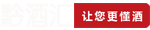在我们的生活中,有时候需要扫描文档,很多人会想到去打印店。其实手机里藏着扫描仪功能,只需按一个键,纸质稿件就可以一秒电子化。

演示型号:iPhone8Plus
系统版本:iOS 13.1
我们的手机都有备忘录功能。如果你手机里没有,就应该删除。可以重新下载,打开这个应用,进入后点击【备忘录】文件夹。

当你打开它,你会看到这里有许多以前记录的笔记。点击右下角的画板图标,进入新建笔记界面。打开键盘,键盘上方有一个摄像头图标。让我们点击它。

然后,底部会出现三个功能选项。单击[扫描文件]功能,相机将被打开。纸质文档会被放入取景器,屏幕上会出现一个黄色的矩形区域,可以自动识别文档。

也可以手动拍照,然后拖动白色边框,调整识别区域,再点击【继续扫描】;现在已经确定了两个文档,如果不需要扫描,点击右下角的【保存】。

纸质手稿变成电子文件,保存在备忘录里。要知道这不是图片,是PDF电子稿,会更清晰!点击右上角的共享图标将其打印出来。

这个备忘录虽然可以扫描文档,但是无法从纸上提取文字,所以想和大家分享一下我一直在用的快速文字识别工具。进入后,点击【拍照阅读】。

然后你会打开相机,对准纸质文档按下快门按钮拍照。也可以点击左下角的相册图标,从相册中选择图片,就可以自动识别文档区域,然后点击【下一步】。

等待3秒左右,可以看到纸上的文字已经被识别,点击底部的【复制】提取文字;单击[翻译]按钮将原始文档翻译成英语或其他语言。

如果不信任识别的准确性,也可以点击【校对】。上面是图片,下面是文字,可以通过对比检索;最后点击【分享】,可以转换成PDF和TXT发送出去。

手机自带的扫描仪的功能,还不知道的朋友,去体验一下吧。